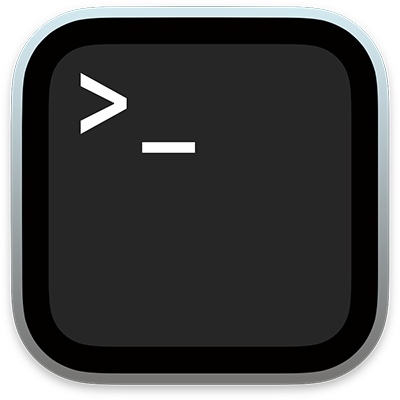
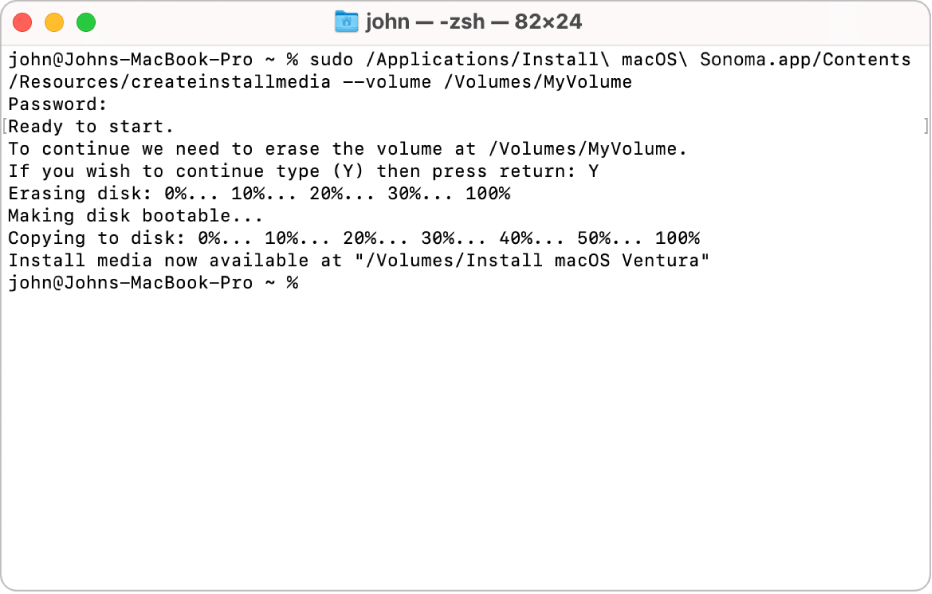
Kom igång med Terminal
Använd dina skripterfarenheter och funktionerna i Terminal till att skapa, ordna och hantera kommandotolksskript.
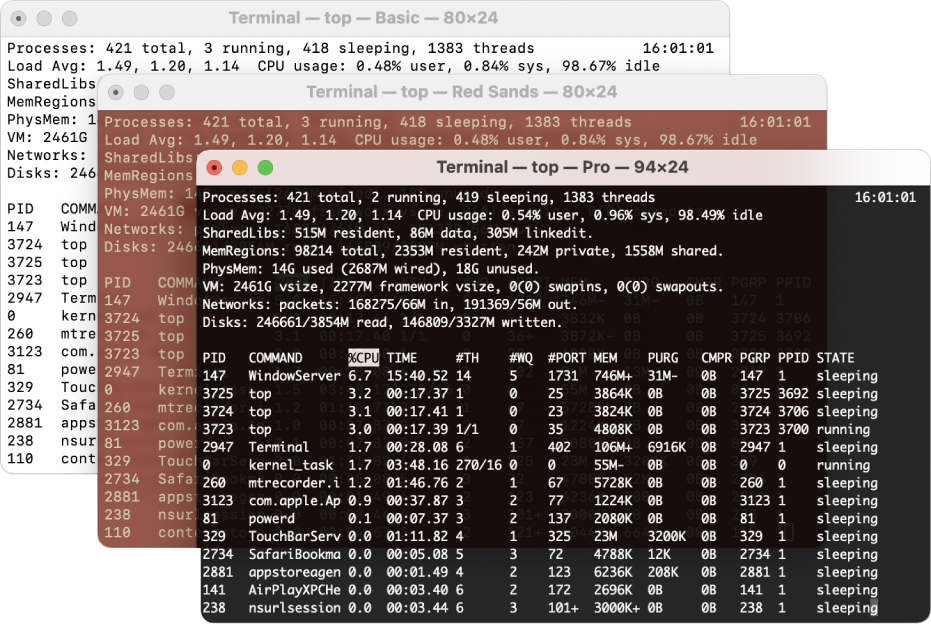
Skilj på olika Terminal-fönster med hjälp av profiler
När du är inloggad på flera servrar kan unika bakgrundsfärger och fönsternamn som finns angivna i profiler göra det enklare att hitta rätt Terminal-fönster. Använd profiler som ingår i Terminal, eller skapa egna, anpassade profiler.
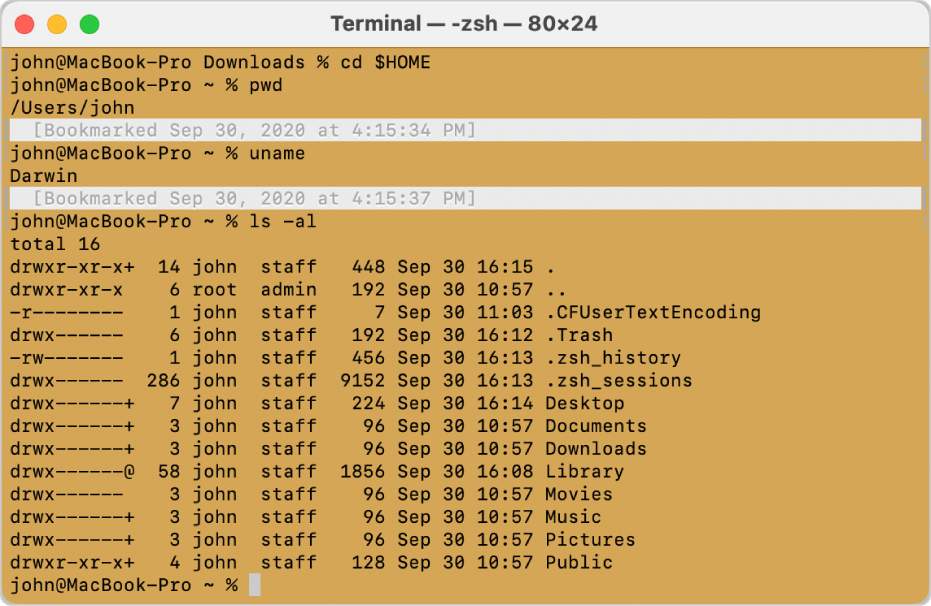
Navigera i Terminal-fönster
Lägg till märken och bokmärken medan du arbetar och använd dem sedan till att snabbt navigera i ett Terminal-fönster med stora mängder utdata.
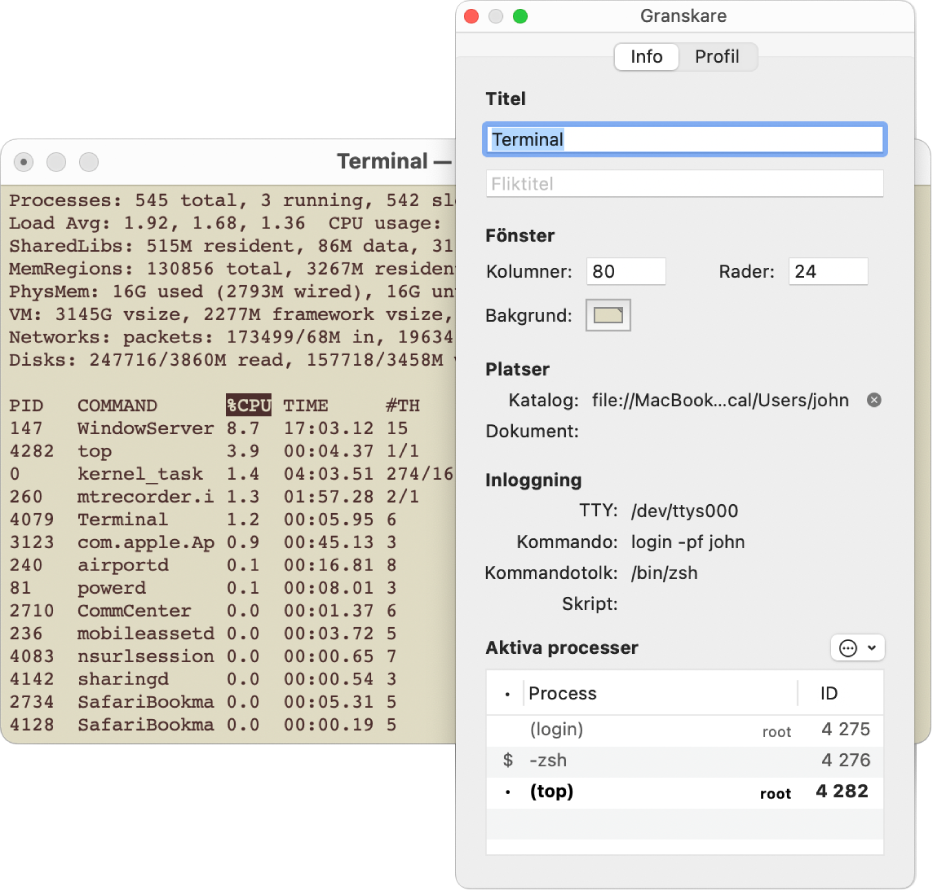
Hantera processer
Använd granskaren för att visa och hantera pågående processer och för att ändra fönsternamn och bakgrundsfärger.
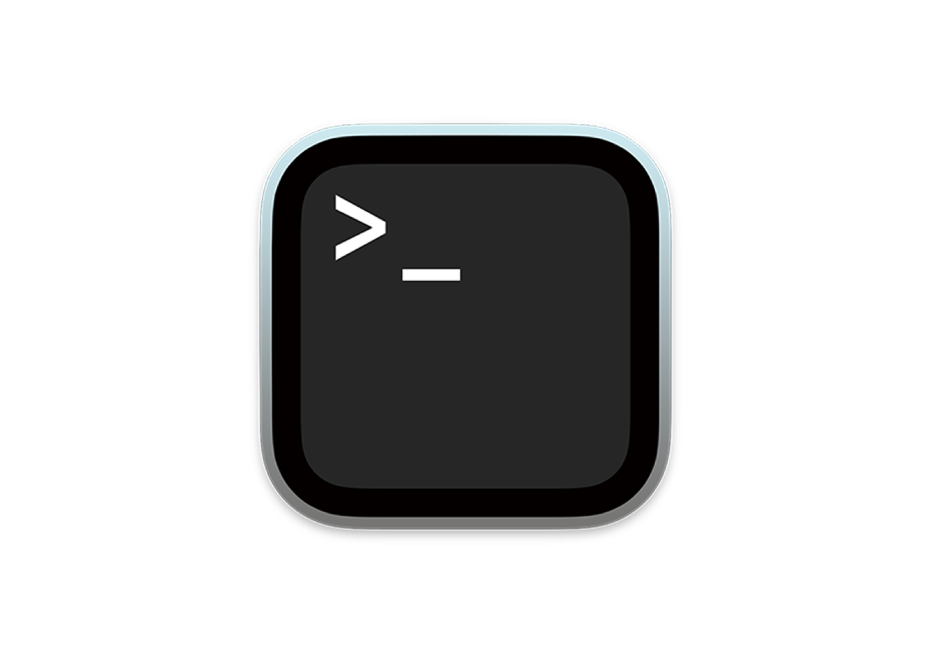
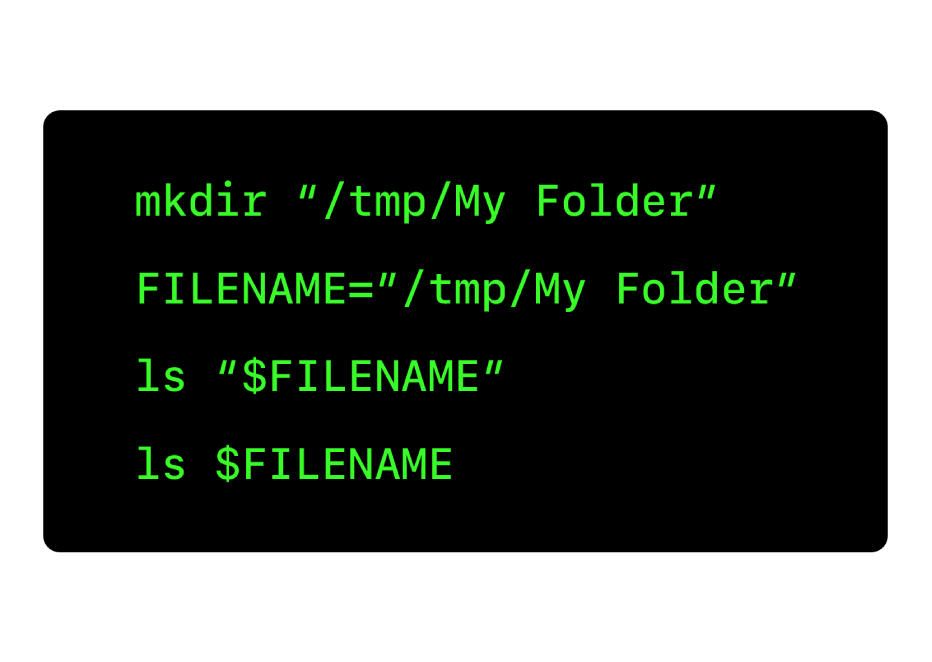
Slå upp skriptkommandon
Slå upp kommandon genom att öppna UNIX-manualsidor (man).
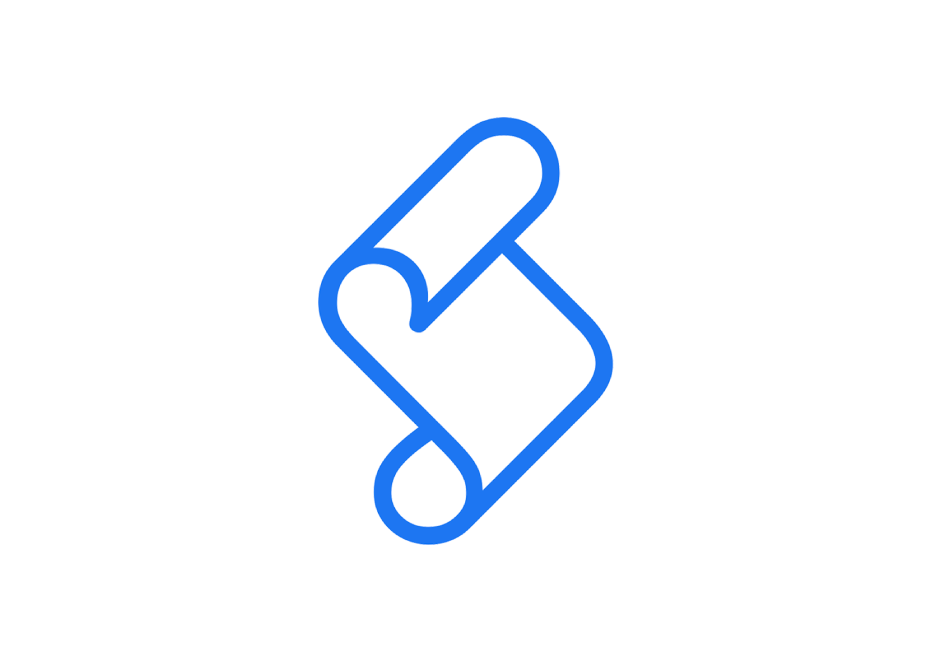
Introduktion till skript
Läs en ingående information om skript i UNIX.
Utforska Terminal Användarhandbok genom att klicka på Innehållsförteckning upptill på sidan eller skriva in ett ord eller en fras i sökfältet.